クラウドストレージを使えば、どこからでもデータにアクセスできたり、簡単にファイルを共有できたりします。パソコンやスマホ、タブレットの容量も節約できちゃいます。しかし、クラウドストレージにはさまざまな種類があり、どれを選べばいいのか迷いますよね?
そこでこの記事では、クラウドストレージの選び方のポイントを、以下の3つに絞って紹介します。
- 信頼性とセキュリティ対策
- データ容量と料金
- 利便性・使いやすさ
 グラント
グラントクラウドストレージを使うことが当たり前になった今、「どのサービスを使えばいいか分からず、迷子になっている」というあなたの迷いが晴れれば幸いです。
クラウドストレージ・オンラインストレージとは?
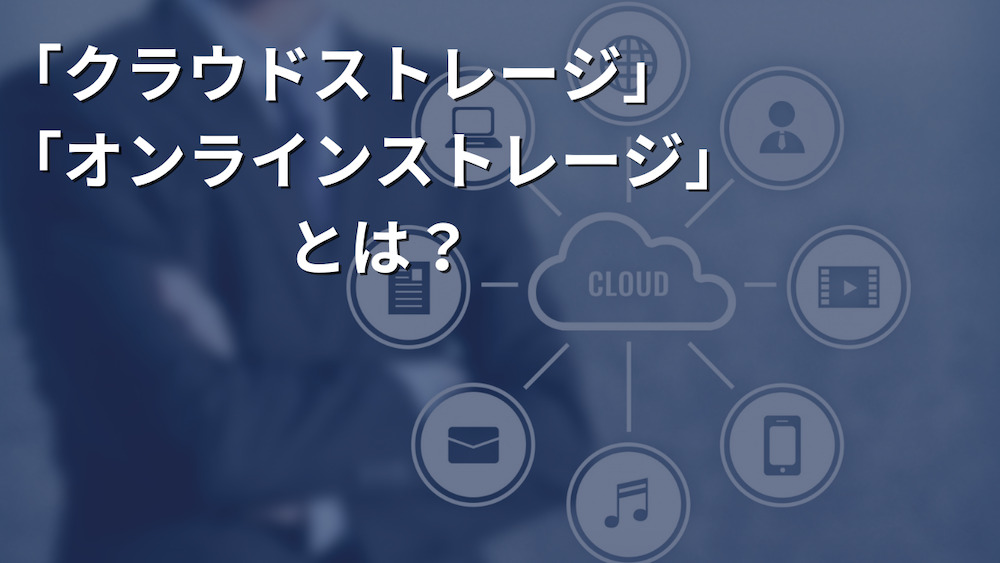
クラウドストレージとオンラインストレージは、どちらもインターネットを介してデータを保存・利用できるサービスです。厳密には違うとも言えますが、同じものと考えてもらって構いません。
また、自分で記憶装置を用意し、ネットワークを介して保存する「NAS」というものもあります。レンタルサーバーにもデータを保存できますね。
『クラウド?』『オンライン?』『NAS?』『サーバー?』と、同じようなことができる名称が複数あります。
「ちょっと何いってるかわかんない」ってならないように、ここでは「クラウド」という言葉から、多くの方が思い浮かべる「クラウドストレージサービス(オンラインストレージ)」のことを「クラウドストレージ」と呼びます。
 グラント
グラント例えば、Google ドライブやOneDrive、Dropboxなどのことです。
クラウドストレージを使うと、さまざまなデバイスからデータにアクセスしたり、データを共有したり、共同で作業したり……便利すぎて多くの人にとって欠かせない存在になっていますね。
データの共有以外にも、バックアップとして利用することで、万が一パソコンやスマートフォンが故障してしまっても、大事なデータを守れます。
思い出の詰まった写真や連絡先、ビジネスで利用しているデータなど、「大切な情報は、クラウドにバックアップを取る」というのが常識になっています。
「クラウドストレージ」のメリット/デメリット
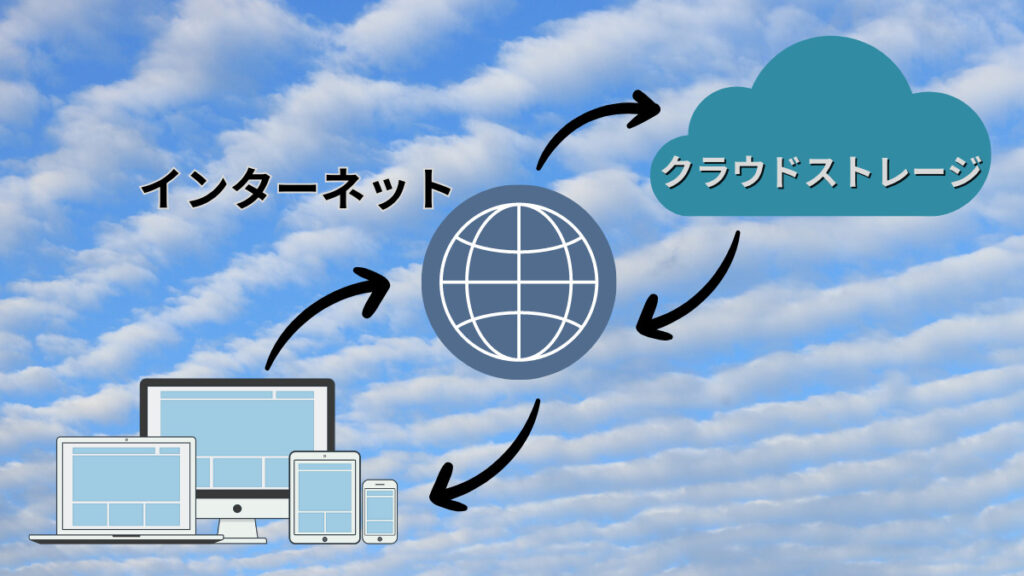
メリットが多い印象のあるクラウドストレージですが、もちろんデメリットもあります。デメリットも理解した上で利用しましょう。
| メリット | デメリット |
|---|---|
| デバイス(パソコンやスマホ)の保存容量を抑えられる。 記憶装置の故障の心配や管理が必要ない。 いつでもどこでも使える。 複数のデバイスで使える。 情報の共有が簡単になる。 | インターネットに接続しないと使えない。 情報漏えいのリスクがある。 大容量は高額。 |
メリット
クラウドストレージのメリットは、「データの容量や管理のコストを削減できること」や「データの可用性や耐久性を向上できること」です。
インターネットに接続できる環境であれば、1つのデータを複数のデバイスで利用できます。
情報の共有も簡単で、該当するリンク(URL)を相手に伝えるだけでアクセスできます。メールで送れない大容量のデータも簡単に共有可能です。
物理的な記憶装置を用意する必要がないため、買い替えや故障の心配が不要です。これにより、無駄なストレスやコストを抑えることができます。
可用性とは、簡単に言うと「使いたいときに使える状態をどれだけ維持できるか?」という意味です。
クラウドストレージでは、アップロードやダウンロード、編集などができる状態をほぼ維持していることを「可用性が高い」と言います。
詳しくは、こちらをご覧ください。
≫ 可用性 – Wikipedia
≫ 可用性とは|「分かりそう」で「分からない」でも「分かった」気になれるIT用語辞典
デメリット
クラウドストレージのデメリットは、「インターネットに接続できないと利用できないこと」や「セキュリティ対策が必要なこと」が挙げられます。
クラウドストレージに保存したデータは、インターネットに接続しないとアクセスできません。
今となっては、インターネットにつながっていない状態の方が少ないですよね……スマホやパソコン、タブレットがあれば簡単にインターネットに接続できます。
もし接続できないことが予想される場合は、必要なデータを事前にダウンロードすれば良いため、大きなデメリットではありません。
セキュリティ対策には、各サービスで用意されている2段階認証などを正しく設定することが重要です。これにより、アカウントが乗っ取られるようなリスクは、ほとんどありません。
アカウントが無事であっても、不正アクセスやサイバー攻撃によって、情報が漏れる可能性はあります。
しかし、ほとんどのサービスではクラウド上のデータが暗号化されているため、情報が漏れても中身を見られる心配はほとんどありません(※絶対ではない)。
情報漏えいのリスクは0にはなりませんが、通信経路の暗号化や不正アクセスから保護するシステムなどで、クラウドストレージは守られています。
「クラウドストレージ」を選ぶポイント
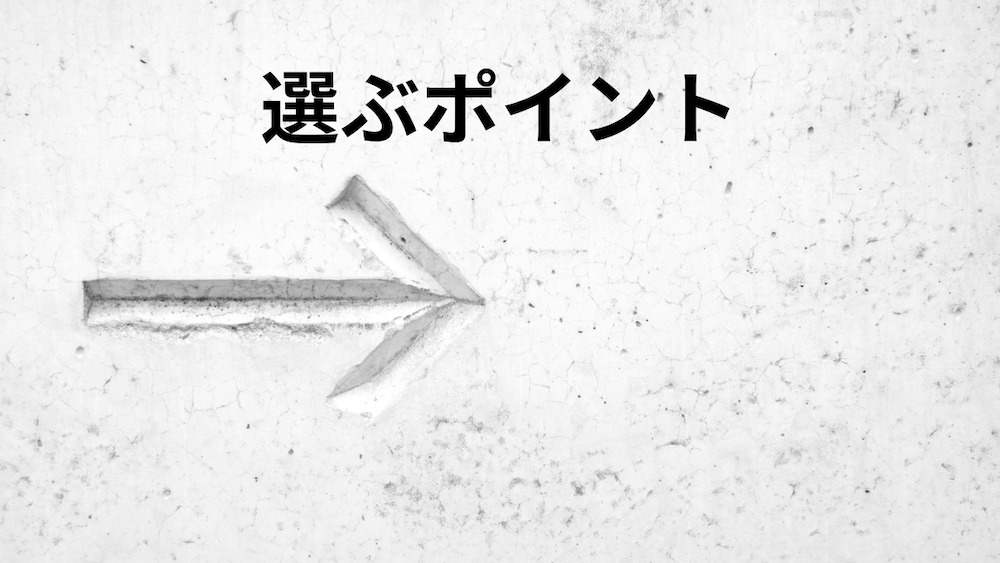
以下のポイントに注目して、自分に合ったクラウドストレージを見つけましょう。
信頼性があり、セキュリティ対策ができるサービスを選ぶ
情報が筒抜けになるようなサービスは使いものになりません(そうそうありませんが……)。
「ログイン方法がIDとパスワードだけ」のようなサービスも信用できません。IDとパスワードだけでは、セキュリティ対策は不十分になっています。
多要素認証は必須です。最近では、パスワードレス認証を推奨しているサービスもありますね。
「アクセスさせないための対策」も大切ですが、情報漏えいが起きてしまったときのことも知っておく必要があります。
情報漏えいが起きてしまっても、保存するファイルが暗号化されていれば安心です。絶対ではありませんが、中身が見られる心配はほとんどありません。
今は大丈夫でも、将来的に脆弱性が発見されることがあります。セキュリティの脆弱性がないか定期的にテストして、脅威から保護し続けられるサービスを選ぶようにしてください。
一旦まとめると、メジャー(有名)なサービスを利用すると安心です。聞いたことのないよく分からないサービスを利用するのは、リスクが高くなります。
 グラント
グラントそもそも人気のないサービスは、サービスの提供が終了する可能性があります。メジャーなサービスを利用すると、あらゆるリスクを下げられます。
利便性・使いやすさで選ぶ
「保存するだけなんだから、使いやすさなんて気にしない」と考えていませんか?使い勝手はサービスによって大きく違います。
ちょっとだけ次の2つを想像してみてください。
- iPhone・Macをメインで使っているのに、クラウドサービスのメインはOneDrive
- Andoroid・Windowsをメインで使っているのに、クラウドサービスのメインはiCloud Drive
 グラント
グラント「えっ?」ってなりますよね。上記のようなチグハグな使い方をしていると、利便性は半減します。
利便性・使いやすさで選ぶ上で大切なことは、「何に使いたいか」を明確にすることです。
同期/非同期
先のようにデバイスとの相性もありますが、「同期できるか?」も使い勝手において重要です。
同期できるサービスは、自動でクラウドへアップロードしてくれるので楽ちんです。Windowsならエクスプローラー、MacならFinderで、いつものフォルダやファイル管理と同じ感覚で操作できます。
特にバックアップを取りたい場合は、同期できないと使いものになりません。
 グラント
グラントいちいち手動でアップロードするのは意外と面倒です。
面倒でやらなくなって、いざというときに「バックアップ取れてない……」なんてことになりかねません。
「必要なものだけ、クラウドに保存したい」といった、ファイルの保存だけが目的の場合は、非同期のサービスでも不便に感じません。
共有機能
クラウドストレージに保存してあるデータは、リンク(URL)を伝えることで、保存してあるファイルを共有します。
共有機能には、「閲覧のみ」「変更可能(編集可)」「パスワード設定」といった機能を設けているサービスが多いです。
情報の共有だけしたいなら「閲覧のみ」にします。共同作業をしたいなら、「変更可能」にします。この2つの機能に対応していないサービスは、おそらくありません。
 グラント
グラントマイナーなサービスにはもしかしたら、あるかも……
さらに開くためのパスワードを設定できるサービスもあります。
「パスワード設定」に関しては、共有したい人にだけリンクを伝えるので、必要性を感じたことが私はないのですが、パスワード設定をしたい場合は、注意が必要です。
多くの方が使っているGoogle ドライブにはパスワード設定機能がありません。OneDriveやiCloud Drive、Dropboxなどほとんどのサービスは、パスワード設定に対応しています。
データ容量と料金から選ぶ|比較表
クラウドストレージを選ぶ際に超重要なのは「容量」と「料金」この2つです。
容量が足りなければ、役不足です。料金が高すぎて、予算内に収まらないと、使い続けることはできません。
クラウドストレージは、足りなくなったらプランを変更するだけで、簡単に増やせます。ギリギリで構わないので、今現在、必要な容量を把握しましょう。
最低限、必要な容量が分かったら利用するためには、いくらかかるのか把握しておきましょう。
以下の表に、主なクラウドストレージサービスの無料プランと有料プランをまとめました。今の段階で決める必要はありませんが、ざっと見ておきましょう。
クラウドストレージサービスの料金|比較表
| クラウドストレージサービス | 無料プランの最大容量 | 個人向け有料プランの容量 | 法人向け有料プランの容量 |
|---|---|---|---|
| Google ドライブ | 15GB | 【Google One】 100GB ¥250/月 2TB ¥1,300/月 | 【Google Workspace】 30GB ¥680/月 2TB ¥1,360/月 5TB ¥2,040/月 |
| OneDrive | 5GB | 【Microsoft 365】 100GB ¥2,440/年 1TB ¥14,900/年 6TB ¥21,000/年(6人まで1ユーザー1TB) | 【Microsoft 365 Business】 1TB ¥750/月 1TB ¥1,250/月 (Office付き) |
| iCloud Drive | 5GB | 【iCloud+】 50GB ¥130/月 200GB ¥400/月 2TB ¥1,300/月 | 法人向けiCloud Driveはない。 法人向け「Apple ID」運用が可能。 |
| Dropbox | 2GB | ユーザー1人:2TB ¥1,200/月 最大6人まで:2TB ¥2,000/月 | 3TB ¥2.000/月 5TB ¥1,500 x 3人〜/月 15TB ¥2,400 x 3人〜/月 |
| BOX | 10GB | 100GB ¥1,320/月 | 100GB ¥605/月 無制限 ¥1980〜/月 |
| MEGA | 20GB | 2TB ¥1,499/月 8TB ¥3,000/月 16TB ¥4,500/月 ※現地通貨での概算です。 すべての取引において、ユーロで請求されます。 | 3TB〜 ¥2,251〜/月 (1TBあたり¥375プラスされる) ※現地通貨での概算です。 すべての取引において、ユーロで請求されます。 |
| pCloud | 10GB | 【年払い】 500GB $59.88/年 2TB $99.99/年 【買い切り】 500GB $199 2TB $399 10TB $1190 | 【年払い】 1TB $95.88/年 無制限 $191.76/年 【月払い】 1TB $9.99/月 無制限 $19.98/月 |
| InfiniCLOUD | 20GB | 【年払い】 300GB ¥8,800/年 3TB ¥13,200/年 10TB ¥44,000/年 【月払い】 300GB ¥880/月 3TB ¥1,320/月 10TB ¥4,400/月 | |
| Amazon Photo (Amazon プライム会員) | 写真(画像)は無制限 動画は5GBまで | 100GB〜30TB ¥2,490〜414,000/年 ≫ 詳しくはこちら |
複数のクラウドストレージを使い分ける方法

ここまでの話をまとめて、具体的にはどのように選ぶべきなのかを見ていきましょう。
一言でまとめると、「メジャーなクラウドストレージサービスを、用途別に使い分ける」です。
 グラント
グラント1つのクラウドストレージサービスにこだわる必要はありません。複数のサービスを使う方が便利です。
「無駄にお金がかかりそう……」と思うかもしれませんが、大丈夫です。必要なところにだけお金をかけることになるので安心してください。
まず、必須と言えるのは、下記の3つのサービスです。
- Windowsを使っている → OneDrive
- Mac・iPhone・iPadを使っている → iCloud Drive
- Androidスマートフォン・Chromebookを使っている → Google ドライブ
絶対ではありませんが、これらは強制的に使うことになります。
例えば、「WindowsとiPhoneを使ってる」という場合は、OneDriveとiCloudは必須です。
「OneDrive」「iCloud Drive」「Google ドライブ」の無料で使える容量は下記のとおりです。
| サービス名 | 無料で使える容量 |
|---|---|
| OneDrive | 5GB |
| iCloud Drive | 5GB |
| Google ドライブ | 15GB |
 グラント
グラント無料で使える範囲で使って、いっぱいになったら課金するか、他のサービスと併用するか決めましょう。
課金するクラウドストレージの選び方

「OneDrive」「iCloud Drive」「Google ドライブ」この3つの中で、使用中のデバイスと相性の良いクラウドストレージは先述のとおり必須です。
この中でもっとも使うサービス(デバイス)のクラウドストレージに課金するのが、あれこれ考えたり、小難しい設定をしたりしなくて済むのでおすすめです。
具体的には、下記のようになります。
- Apple製品をメインで使っているなら「iCloud Drive(iCloud+)」
- Windowsをメインで使っている、Officeアプリを使う場合は、「OneDrive」
- AndroidスマホやChromebookを使っているなら、「Google ドライブ(個人:Google One)(法人:Google Workspace)」
課金はメインのクラウドサービスのみにして、他は無料の範囲で使うのがおすすめです。
私の場合は、Mac・Windows・iPhoneを使っています。課金しているのは「iCloud+」と「Dropbox」です。
iCloudとDropboxは、Windowsと同期できるので、OneDriveが無料の範囲(5GB)でも不便に感じことはありません。
Officeは、キングソフトの「WPS Office」を使用しています。
マイクロソフトのOfficeが必要な場合は、「パッケージ版」を購入すれば、Microsoft 365は必要ありません。
「Microsoft 365をメインにして、スマホはiPhone」という場合は、iPhoneの写真やファイルなどはOneDriveに保存して、iCloudにはアプリのバックアップなど、最低限にすれば、お金の節約ができます。
 グラント
グラントAmazonプライム会員なら「Amazon Photoに写真を保存する」という手もあります。
Amazon Photoは、プライム会員であれば、写真や画像ファイルは容量無制限で保存できます。
Amazon Photoを併用すれば、iCloudやOneDrive、Googleドライブの容量が大幅に節約可能です。
しかし、Amazon Photoに保存したファイルは、フォルダ分けができず使いづらいので、仕事で画像を使う方にはおすすめできません。
 グラント
グラントAmazon Photoはあくまで、思い出の保存場所として利用してください。
「Amazon プライム」「Amazon Photo」についてはこちらをご覧ください。

機能や容量を追加したい場合は、Dropbox
機能面だけを考えると、Dropboxが最強です。Dropboxはクラウドストレージの草分け的存在。Google ドライブ・iCloud Drive・OneDriveに次ぐユーザー数を誇ります。
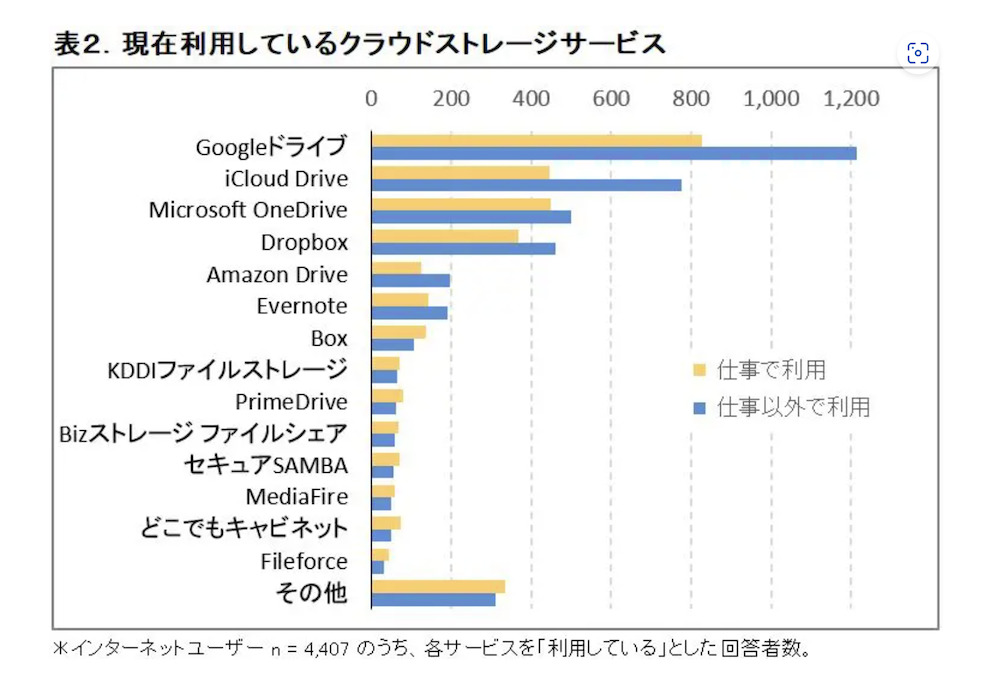
共同作業に便利な「チームフォルダ・共有フォルダ」、Dropbox アカウントがない相手にも送信できる「Dropbox Transfer」など機能が充実しています。
残念なところは、「無料で使える容量が2GBしかなく、他のサービスと比べると少ないところ」「100GB、200GB程度の中容量のプランがなく、個人利用の場合、2TBしか選択肢がないところ」が挙げられます。
プランの選択肢が少ないのは寂しいですが、コスパが悪いわけではなく、2TBのプランだけを比較すると、むしろ良い方です。
 グラント
グラント大容量が必要なあなたにはDropbox一択です。
Dropboxは汎用性の高さが魅力です。さまざまなアプリやサービスとの連携に対応しており、他のクラウドストレージとは違い、豊富な使い道があります。Dropboxは単なる「データを保存するだけの箱」ではありません。
Dropboxはソースネクストの3年版がもっとも安く利用できます。
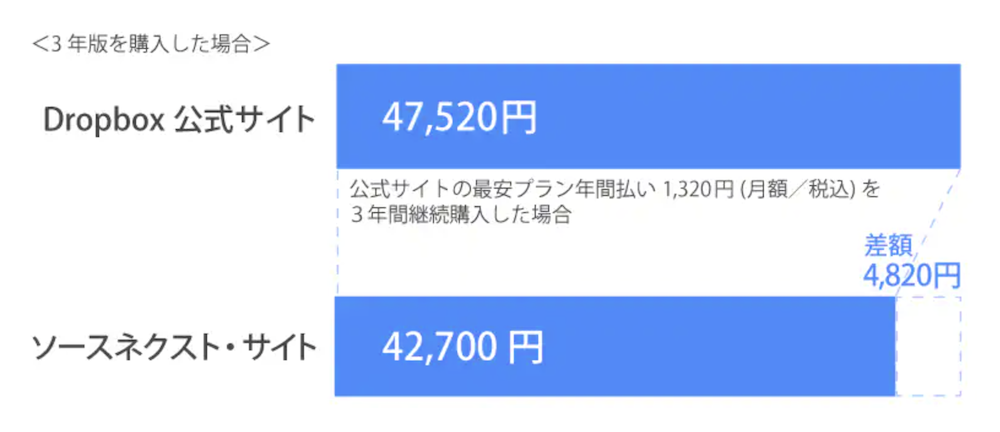
オフラインも検討する
これまでクラウドストレージ(オンラインストレージ)について語ってきてなんですが、オフラインのストレージとの併用も検討してください。
HDD(ハードディスクドライブ)やSSD(ソリッドステートドライブ)を用意して、容量を拡張したり、バックアップを取るようにすれば、クラウドストレージの容量を節約できます。容量を節約できれば、毎月払っているサブスク代を節約できます。
例えば、Google ドライブの2TBを利用していた場合、200GBに変更できれば、年間で約1万円の節約です。2TBのHDDは1万円程度で買えるので、1年でもとが取れます。
デメリットは、以下の3つが挙げられます。
- パソコンやスマホと同じ場所に設置するため、災害などによってデータを完全に失う可能性がある。
- 特別なことをしない限り、外部からアクセスできないため、離れた相手にデータの共有ができない。
- 5年に1回程度の定期的な交換、メンテナンスが必要。
割と大きめのデメリットが多いのですが、「絶対に失いたくないデータ」と「離れた場所にいる相手と共有したいデータ」はクラウドストレージに保存。それ以外は外付けHDDなどに保存するようにすれば、大きなデメリットではなくなります。
買い替えるのにお金がかかりますが、サブスク代を節約できれば安いものです。
Windowsも、Macも、パソコンの完全なバックアップは、外付けHDDやSSD、USBメモリなどにしか取れません。
 グラント
グラントせめて、バックアップ用だけでも、手元にHDDやSSDを用意しておくことをおすすめします。
「SSD」のメリット/デメリット
SSD(Solid State Drive『ソリッドステートドライブ』)の特徴を簡単に言うと、HDDに比べて「データの転送速度が速く、衝撃に強い」という特徴があります。物理的に動いているものがないので、消費電力が少なく、動作音も静かです。
最大のデメリットは価格が高いこと。差が縮まってきたとはいえ、まだまだ高いのが現状です。1TBのSSDが買える金額で、HDDは2TB〜4TBの容量が買えてしまいます。
もう一つのデメリットは、破損した際の復旧が難しいことです。SSDは複雑な仕組みで動作しているため、データ復旧の難易度がHDDより上がります。
【SSDのメリット/デメリット】
| メリット | デメリット |
|---|---|
| データ転送速度が速い 小型の製品が多い 動作音が静か(ほぼ無音) 衝撃に強い 発熱・消費電力が少ない | データ復旧が難しい 価格が高い 大容量は特に高い! |
\USB3.2Gen2対応・2mの落下に耐える高耐久モデル/
\買いやすい価格のSSD/
「HDD」のメリット/デメリット
HDD(Hard Disk Drive『ハードディスクドライブ』)の特徴は、大容量でもSSDに比べて安価で、物理的に破損していなければ、データが消えない安心感があります。
気になるところは、SSDと比べてしまうとデータ転送が遅く、衝撃や振動で破損しやすい部品があることです。
【HDDのメリット/デメリット】
| メリット | デメリット |
|---|---|
| 価格が安い 種類が豊富 長期保管に向いている | データ転送速度が遅い 衝撃に弱い 動作音がする |
\安心の東芝製・ポータブルHDD/
\4TBでも1万円ちょっとで買える/
大容量のデータ保存・面倒くさがり屋さんは「NAS」と併用
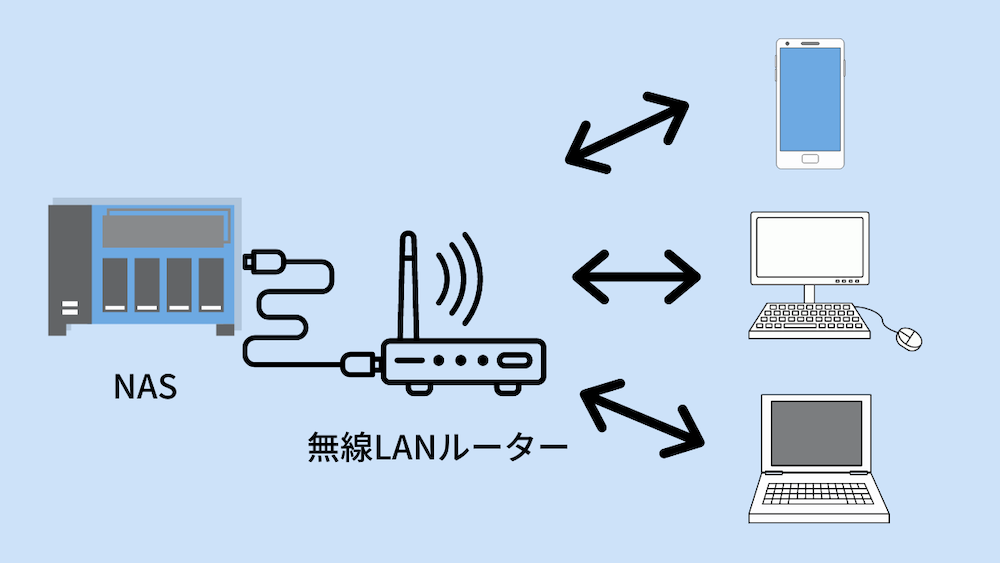
クラウドストレージ以外で保存容量を拡張するには、パソコンは外付けのHDD・SSDを有線で接続する方法が、簡単で安上がりです。
スマホは、AndroidならSDカードが使えるモデルがあります(最近、減ってきている気が……)。iPhoneは、SDカードやフラッシュメモリに保存できる機器が売られています。
\iPhoneから自動でSDカードへ保存/
 グラント
グラントしかし、いちいち有線接続するのは面倒ですよね。
充電も無線でできる時代です。有線で外付けHDDに保存するのではなく、無線でHDDに保存するには、「NAS(ナス)」を使えばできます。NASなら無線でパソコン(Windows & Mac)の完全なバックアップが取れます。
パソコンやスマホ本体の圧迫していたデータを、一時保管する箱としても有効です。保存したデータは「共有用」「個人用」と使い分けができます。
カメラのデータを保存している、SDカード地獄からも解放されます。
インターネットにつながれば、「どこでも使える」「気軽に使える」という意味ではクラウドストレージの方が優秀ですが、価格を比較するとNASの方が割安です。
 グラント
グラント例として、Google ドライブと比較してみましょう。
| 容量 | 料金 | |
|---|---|---|
| Google ドライブ | 2TB | ¥1,300/月(年間¥15,600) |
| NAS | 2TB | ¥15,000〜¥20,000 |
容量が2TBのNASは、15,000円程度で購入できます。
購入後は電気代のみで運用可能です。電気代に関しては、機種や設定、使用環境によって変わりますが、「アイ・オー・データさんの記事」を参考にすると月に700円程度かかります(実際は、常に読み書きするわけではないので、もっと安いかと思います)。
月に電気代が700円、購入に2万円かかるとして、5年間使うと合計で「62,000円」。
Google ドライブは5年間で「78,000円」。
 グラント
グラントNASを利用すると、16,000円の節約になります。
このような単純な計算が、すべての人に当てはまるわけではありませんが、ほとんどの場合、クラウドストレージのみに頼るよりも、NASと併用することで費用が少なくなります。
NASのデメリット
NASには多くのメリットがありますが、デメリットも理解した上で利用しましょう。
NASのデメリットは、「故障するリスクに備えるために、メンテナンスが必要なこと」です。
NASはクラウドストレージと違って、シンプルに「故障する」というリスクがあります。災害時にデータを失う可能性もあります。
災害以外での故障のリスクに関しては、ミラーリング機能がある機種であれば、心配ありません。
ミラーリングとは、2つのHDDに同じデータを保存することです。1つのHDDが故障しても、同じデータが他のHDDに残っているため、データの消失を防げます。
「ミラーリングがあれば、故障したHDDを交換する」「ミラーリングがなければ、定期的(5年に1回程度)にHDDを交換する」といった、面倒な作業が発生してしまうのが、NASのデメリットです。
\ミラーリング対応モデル/
\お手軽価格のエントリーモデル/
クラウドストレージサービスの比較表
以下の項目で比較表を作成しました。課金する際の比較検討にご利用ください。
- 無料の保存容量
- 有料プランの保存容量と料金
- 暗号化の有無
- 同期/非同期
| クラウドストレージサービス | 無料プランの最大容量 | 個人向け有料プランの容量 | 法人向け有料プランの容量 | 暗号化 | デバイスとの同期 |
|---|---|---|---|---|---|
| Google ドライブ | 15GB | 【Google One】 100GB ¥250/月 2TB ¥1,300/月 | 【Google Workspace】 30GB ¥680/月 2TB ¥1,360/月 5TB ¥2,040/月 | ||
| OneDrive | 5GB | 【Microsoft 365】 100GB ¥2,440/年 1TB ¥14,900/年 6TB ¥21,000/年(6人まで1ユーザー1TB) | 【Microsoft 365 Business】 1TB ¥750/月 1TB ¥1,250/月 (Office付き) | ||
| iCloud Drive | 5GB | 【iCloud+】50GB ¥150/月 200GB ¥450/月 2TB ¥1,500/月 | 法人向けiCloud Driveはない。 法人向け「Apple ID」運用が可能。 | (Windows・Androidでも使用可能だが、Apple製品と比べると使いづらい) | |
| Dropbox | 2GB | ユーザー1人:2TB ¥1,200/月 最大6人まで:2TB ¥2,000/月 | 3TB ¥2.000/月 5TB ¥1,500 x 3人〜/月 15TB ¥2,400 x 3人〜/月 | ||
| BOX | 10GB | 100GB ¥1,320/月 | 100GB ¥605/月 無制限 ¥1980〜/月 | ||
| MEGA | 20GB | 2TB ¥1,499/月 8TB ¥3,000/月 16TB ¥4,500/月 ※現地通貨での概算です。 すべての取引において、ユーロで請求されます。 | 3TB〜 ¥2,251〜/月 (1TBあたり¥375プラスされる) ※現地通貨での概算です。 すべての取引において、ユーロで請求されます。 | ||
| pCloud | 10GB | 【年払い】 500GB $59.88/年 2TB $99.99/年 【買い切り】 500GB $199 2TB $399 10TB $1190 | 【年払い】 1TB $95.88/年 無制限 $191.76/年 【月払い】 1TB $9.99/月 無制限 $19.98/月 | ||
| InfiniCLOUD | 20GB | 【年払い】 300GB ¥8,800/年 3TB ¥13,200/年 10TB ¥44,000/年 【月払い】 300GB ¥880/月 3TB ¥1,320/月 10TB ¥4,400/月 | |||
| Amazon Photo | 写真(画像)は無制限 動画は5GBまで | 100GB〜30TB ¥2,490〜414,000/年 ≫ 詳しくはこちら |
クラウドストレージ比較|まとめ
最優先で課金すべきは、メインで使っているデバイス・サービスと相性の良いクラウドストレージです。
- Apple製品がメイン → iCloud Drive(iCloud+)
- Windows・Officeをよく使う → OneDrive
- AndroidスマホやChromebookがメイン → Google ドライブ(個人:Google One)(法人:Google Workspace)
容量とお金の節約をしたい場合は、外付けHDDやSSD、USBメモリなどを併用してください。
\買いやすい価格のSSD/
\4TBでも1万円ちょっとで買える/
無線で大容量のデータを保存したり、パソコンの完全バックアップを取ったりしたい場合は、NAS(ナス)が便利です。しかも、クラウドストレージにまるっとデータを預けるよりも安上がりです。
\ミラーリング対応モデル/
\お手軽価格のエントリーモデル/
「データのほとんどが写真」「写真が増えすぎて困っている」というあなたは、写真が無制限に保存できるAmazon Photoがベストな選択になります。無制限に保存したい場合は、プライム会員になる必要があります。
詳しくはこちらをご覧ください。



















